- Muchos usuarios han informado recientemente que se han encontrado con el molesto error de falla del estado de energía del controlador en Windows 11.
- El problema generalmente aparece cuando inicia Windows o enciende el sistema desde el modo de suspensión.
- Se puede solucionar eliminando las actualizaciones de controladores recientes, cambiando la configuración de energía o deshabilitando el inicio rápido, entre otros.
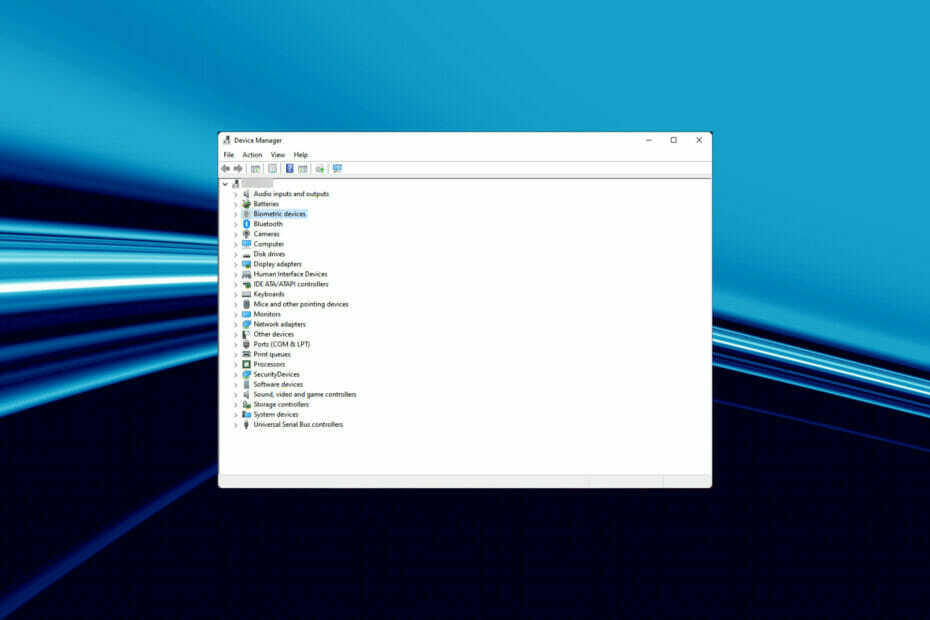
XINSTALAR HACIENDO CLIC EN EL ARCHIVO DE DESCARGA
Este software reparará errores comunes de la computadora, lo protegerá de la pérdida de archivos, malware, fallas de hardware y optimizará su PC para obtener el máximo rendimiento. Solucione problemas de PC y elimine virus ahora en 3 sencillos pasos:
- Descargar la herramienta de reparación de PC Restoro que viene con tecnologías patentadas (patente disponible aquí).
- Hacer clic Iniciar escaneo para encontrar problemas de Windows que podrían estar causando problemas en la PC.
- Hacer clic Repara todo para solucionar problemas que afectan la seguridad y el rendimiento de su computadora
- Restoro ha sido descargado por 0 lectores este mes.
Los errores BSOD, o Black Screen of Death como se les conoce en Windows 11, son indicadores de un problema con la computadora. Pero no todos son graves y pueden resolverse con una simple solución de problemas. Uno de esos errores es la falla del estado de energía del controlador en Windows 11.
Muchos usuarios han informado que han encontrado este problema cuando inician Windows 11. Es un error común y fácil de corregir, como se ve en las siguientes secciones.
Pero antes de dirigirnos a las soluciones reales, primero comprendamos qué causa el error de falla del estado de energía del controlador.
¿Qué causa el error de falla del estado de energía del controlador en Windows 11?
Puede ser causado por varias razones, pero generalmente se encuentra que un controlador desactualizado es el problema subyacente. Aparte de eso, los errores de falla del estado de energía del controlador en Windows 11 pueden ser causados por archivos del sistema corruptos, configuraciones mal configuradas, hardware defectuoso, entre otras razones.
Entendamos exactamente por qué se encuentra el error. Cuando enciende el sistema desde el modo de suspensión o lo inicia de nuevo, uno o más dispositivos no se inician junto con él y, por lo tanto, aparece el error.
Es muy probable que el error sea causado por una unidad USB, sin embargo, otros dispositivos también pueden ser responsables de él. Ahora es el momento de que nos dirijamos a las correcciones para el error de falla del estado de energía del controlador en Windows 11.
¿Cómo puedo corregir el error de estado de energía del controlador de Windows 11?
1. Revertir los controladores instalados recientemente
- prensa Ventanas + I para lanzar el Ajustes aplicación.
- Seleccione actualizacion de Windows de las pestañas enumeradas en el panel de navegación de la izquierda.
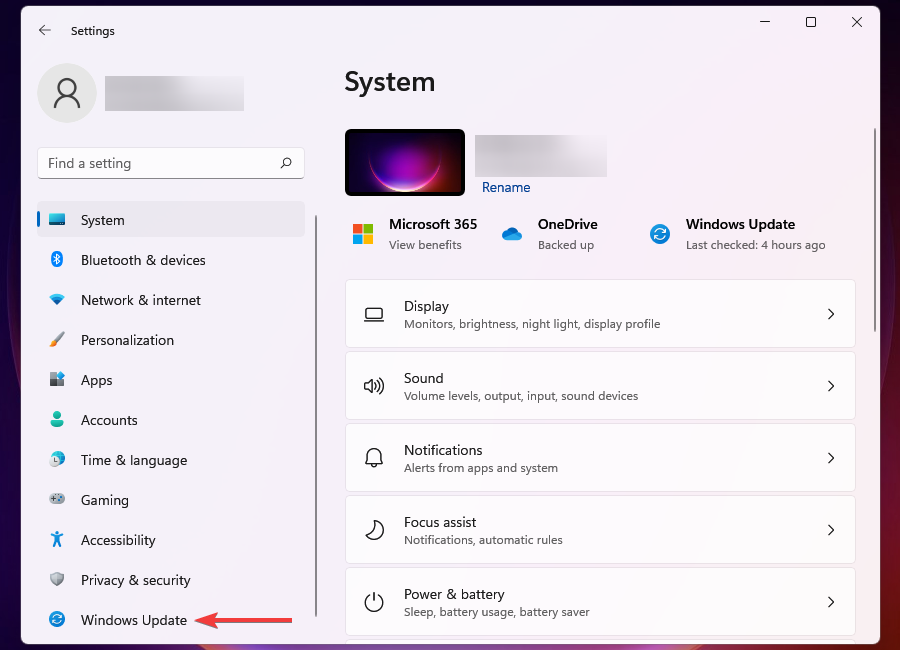
- Haga clic en actualizacion de Windows A la derecha.
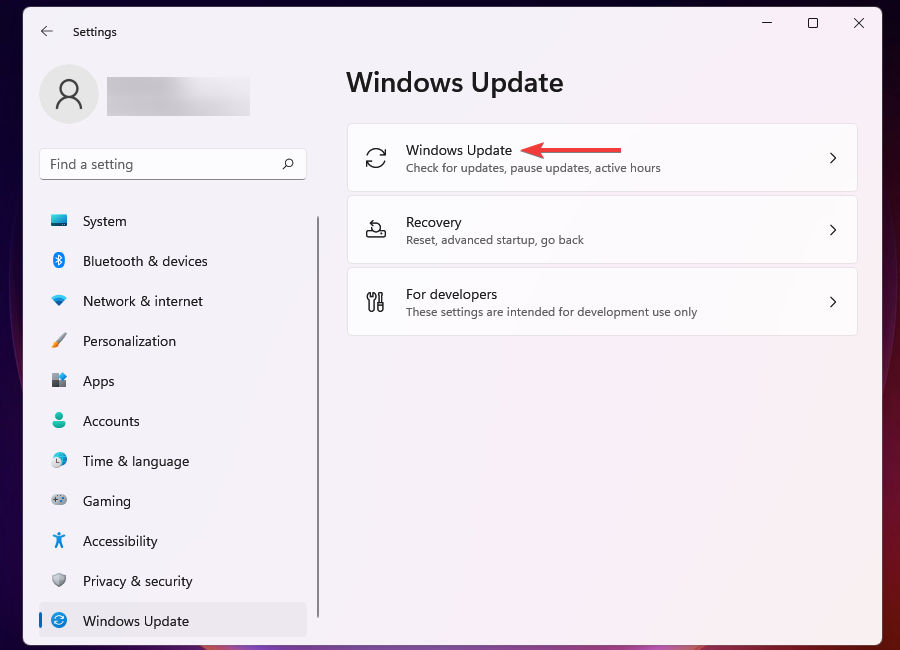
- Seleccione Historial de actualizaciones de las opciones enumeradas aquí.
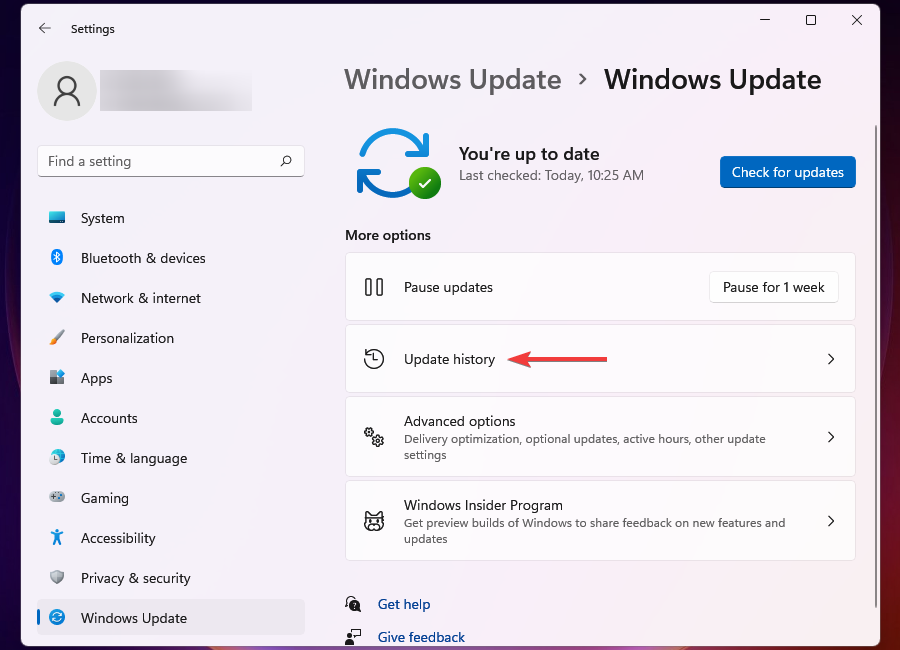
- Haga clic en Actualizaciones de controladores para ver los que se han actualizado automáticamente en el pasado reciente y hacer una lista de todos los dispositivos que aparecen aquí.
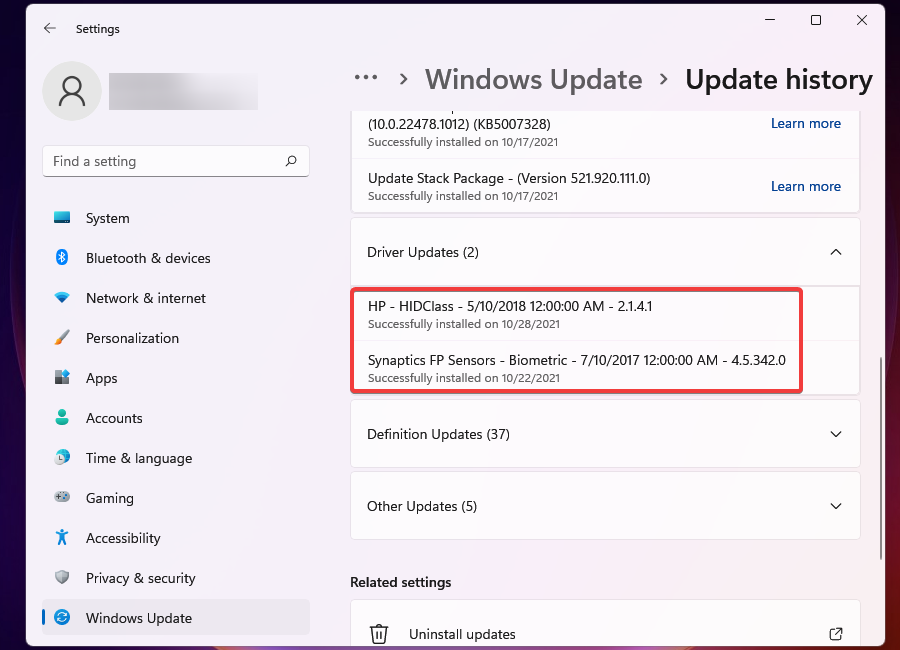
- A continuación, presione Ventanas + S para lanzar el Buscar menú.
- Ingresar Administrador de dispositivos en el campo de texto en la parte superior y haga clic en el resultado de búsqueda correspondiente.

- Localice los dispositivos, cuyos controladores se han actualizado recientemente, como se encuentran en la Ajustes.
- Haga clic derecho en cada dispositivo y seleccione Propiedades desde el menú contextual.
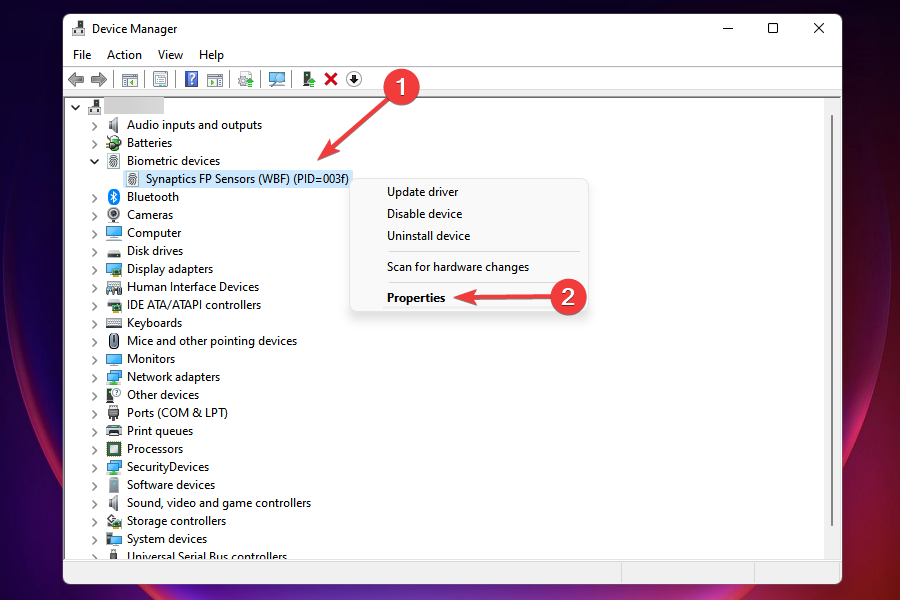
- Navega al Conductor pestaña y haga clic en Controlador de retroceso.
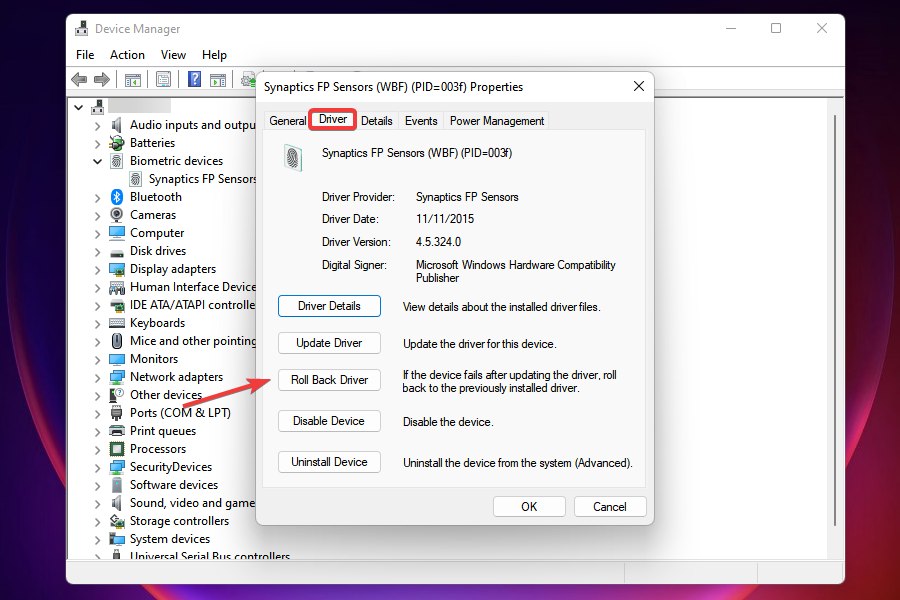
- Ahora, seleccione un motivo para eliminar la actualización y haga clic en sí en el fondo. En caso de que seleccione Por otra razon, ingrese por qué retrocede en el Cuéntanos más campo.
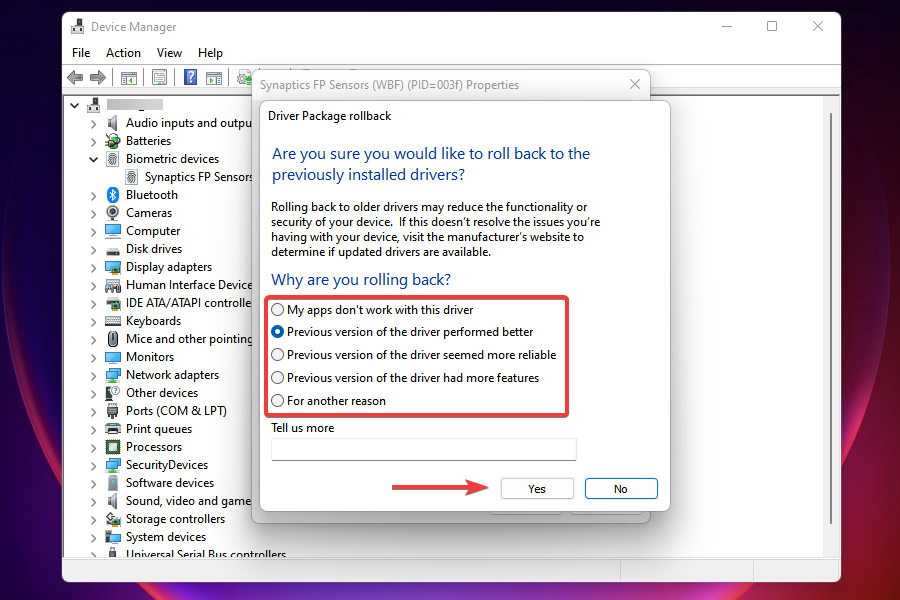
Espere a que se complete el proceso de reversión. Por lo general, debería tomar unos segundos, pero no recibiría un mensaje ni una confirmación para el mismo. Una forma rápida de identificarlo es buscar el Controlador de retroceso opción. Cuando está atenuado, la versión anterior se ha instalado correctamente.
Cuando encuentre el error de falla del estado de energía del controlador en Windows 11, el enfoque principal debe ser buscar los controladores instalados recientemente y eliminarlos.
Pero recuerde que solo los controladores actualizados a través de Windows Update se enumerarán en Historial de actualizaciones. Si ha actualizado manualmente algún controlador, asegúrese de revertirlos también.
2. Actualizar los controladores
Si volver a la versión anterior del controlador no ayudó, o si el controlador no se actualizó recientemente, puede verificar si hay una actualización disponible. Es probable que los controladores desactualizados causen el error de falla del estado de energía del controlador en Windows 11.
Hay tres formas de actualizar el controlador en Windows 11, usando el Administrador de dispositivos, a través de Windows Update, o descargándolo e instalándolo manualmente desde el sitio web del fabricante. Revisemos cada uno y verifiquemos si hay una versión más nueva disponible.
2.1 A través del Administrador de dispositivos
NOTA
El Administrador de dispositivos solo se puede utilizar para instalar actualizaciones de controladores que ya se han descargado en la computadora.
- Haga clic derecho en el Comienzo botón en el Barra de tareas o presione Ventanas + X para lanzar el Usuario avanzado / Acceso rápido menú.
- Seleccione Administrador de dispositivos de la lista de opciones que aparecen.
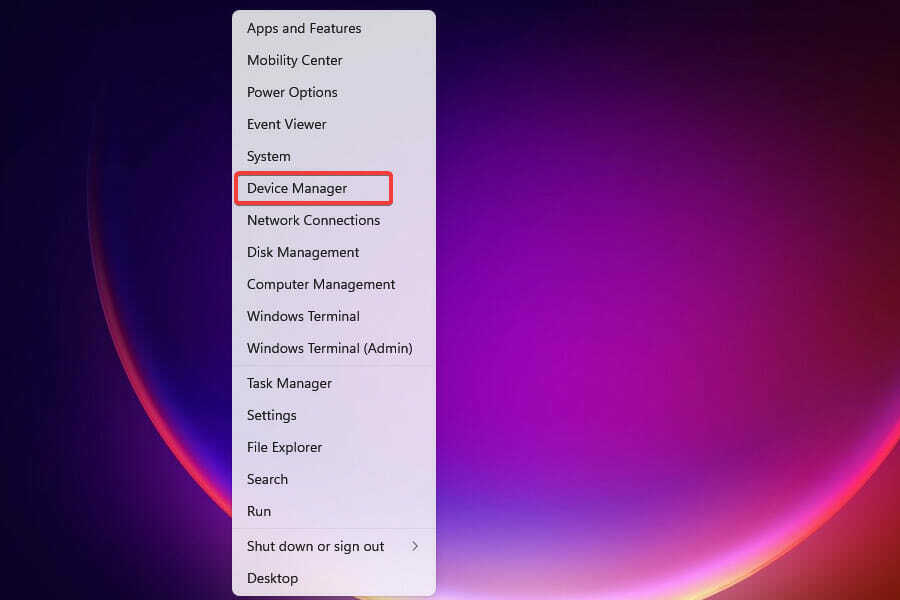
- Localice el dispositivo problemático, haga clic derecho sobre él y seleccione Actualizar controlador desde el menú contextual.
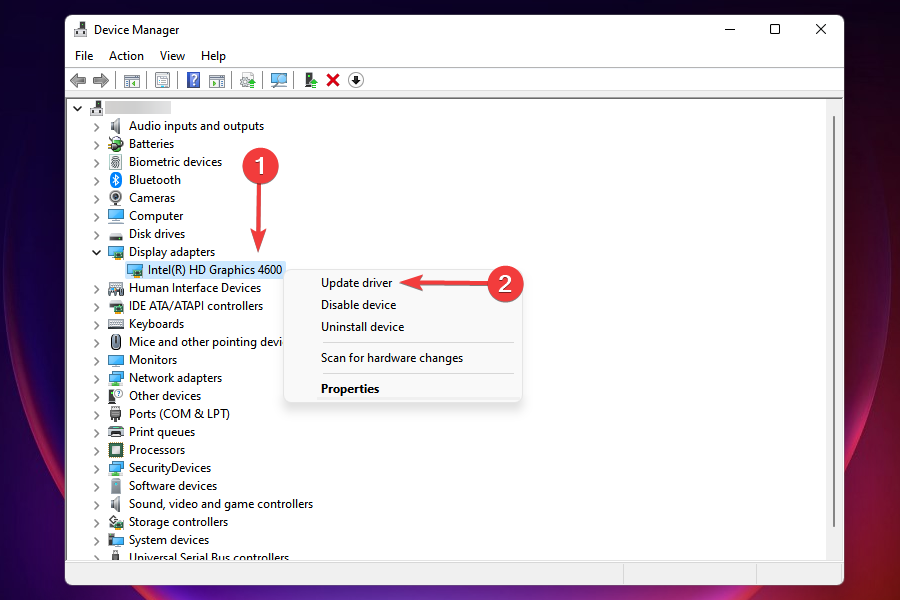
- Seleccione Buscar conductores automáticamente desde las dos opciones en la ventana Actualizar controladores, para permitir que su computadora busque el mejor controlador disponible presente e lo instale.
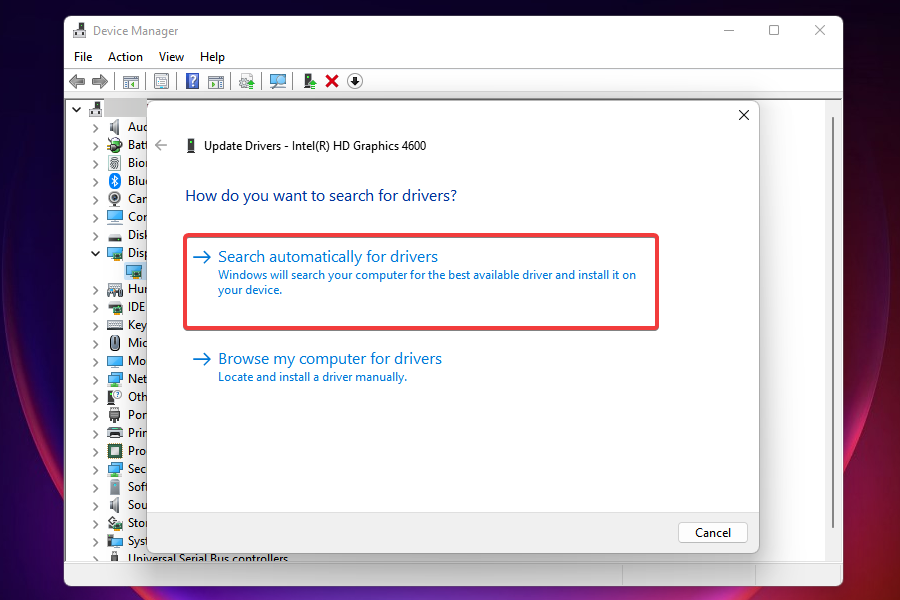
- Espere a que se complete la instalación y luego reinicie la computadora para aplicar los cambios.
Después de actualizar el controlador problemático, verifique si el error de falla del estado de energía del controlador está solucionado. A veces, es posible que Windows no pueda encontrar una versión mejor del controlador. En este caso, puede probar los otros métodos enumerados aquí para actualizar el controlador.
2.2 A través de la actualización de Windows
- prensa Ventanas + I para lanzar el Ajustes aplicación.
- Seleccione actualizacion de Windows de las pestañas enumeradas a la izquierda.
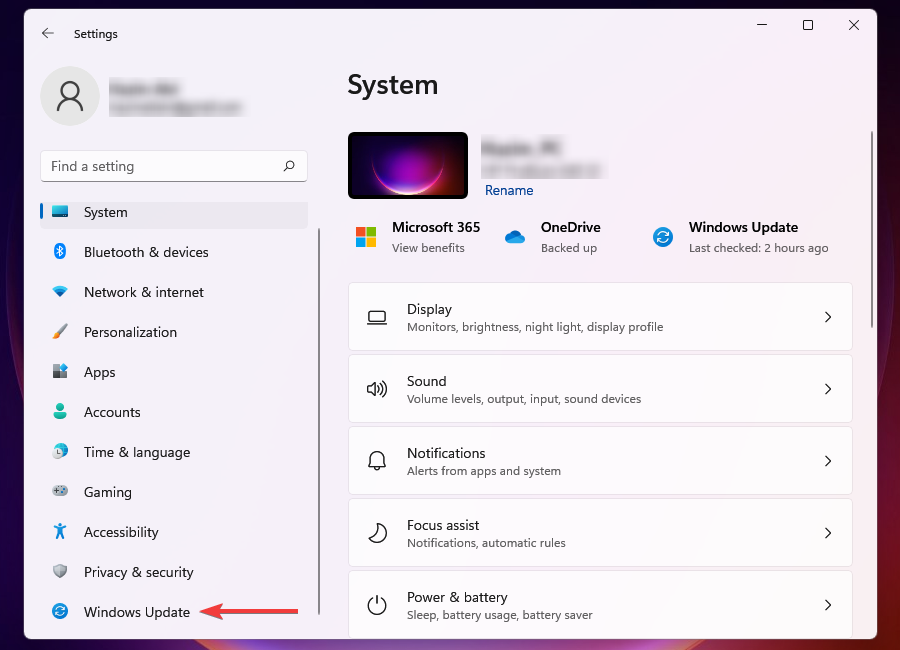
- A continuación, haga clic en actualizacion de Windows A la derecha.
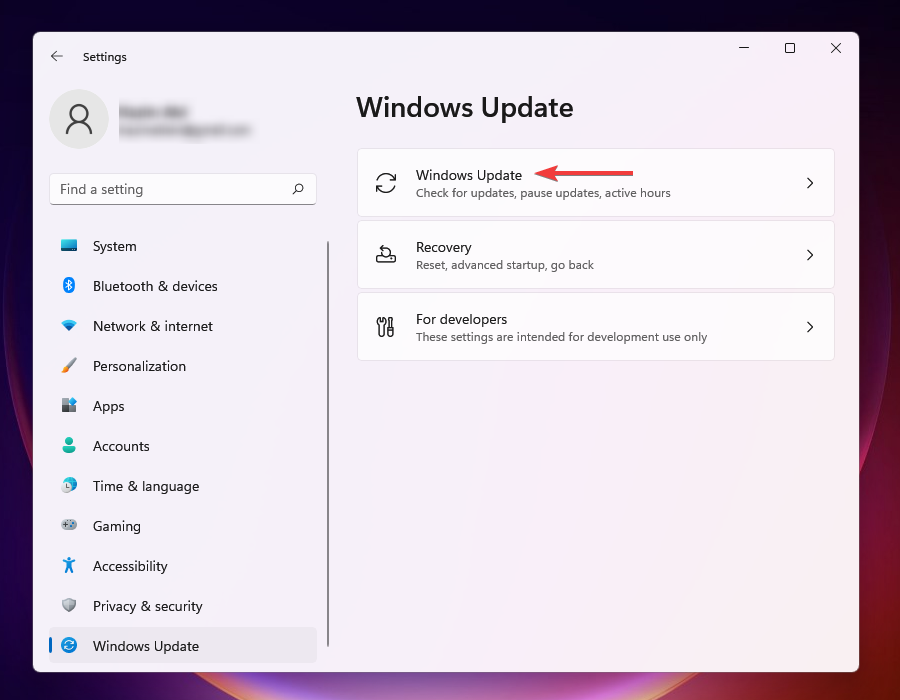
- Seleccione Opciones avanzadas de los que se enumeran aquí.
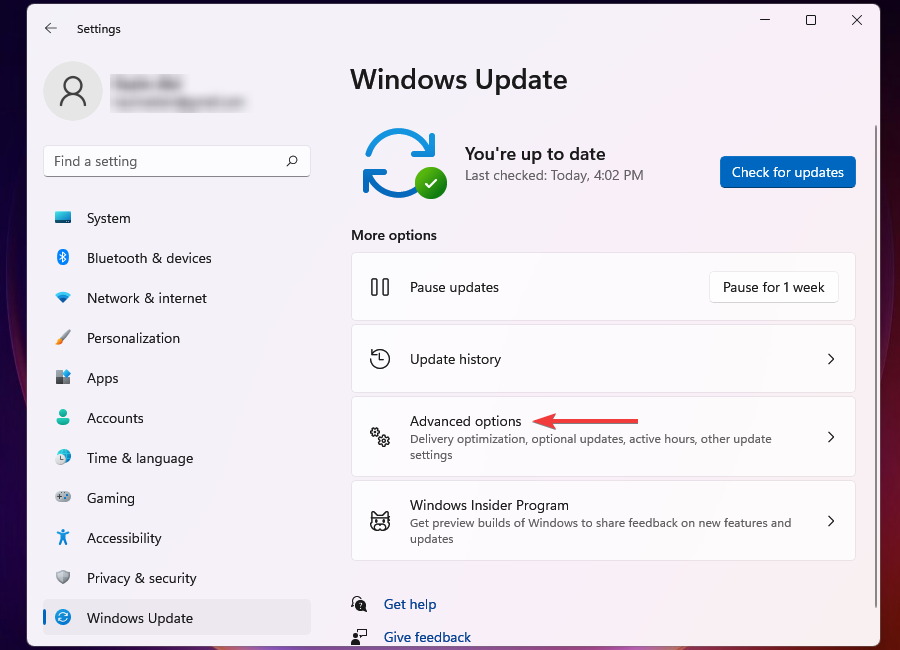
- Haga clic en Actualizaciones opcionales debajo Opciones adicionales. Encontrará el número de actualizaciones disponibles mencionado a la derecha de la opción. Si no hay ninguno (0) disponible, puede omitir los siguientes pasos y dirigirse directamente al siguiente método.
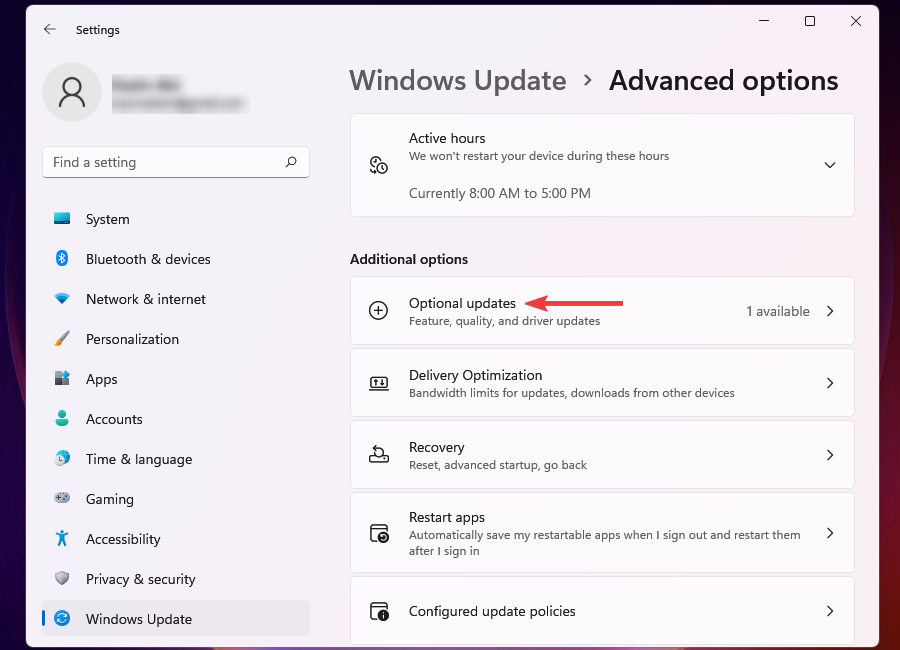
- Haga clic en Actualizaciones de controladores para ver los que están disponibles para descargar e instalar.
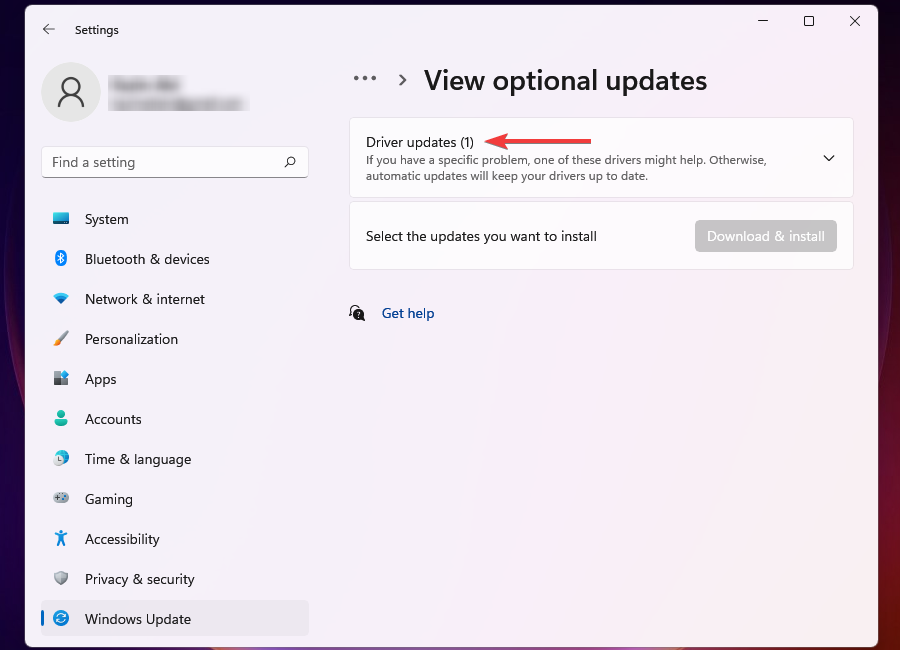
- Ahora, marque la casilla de verificación antes del controlador para el dispositivo problemático y haga clic en Descargar e instalar.
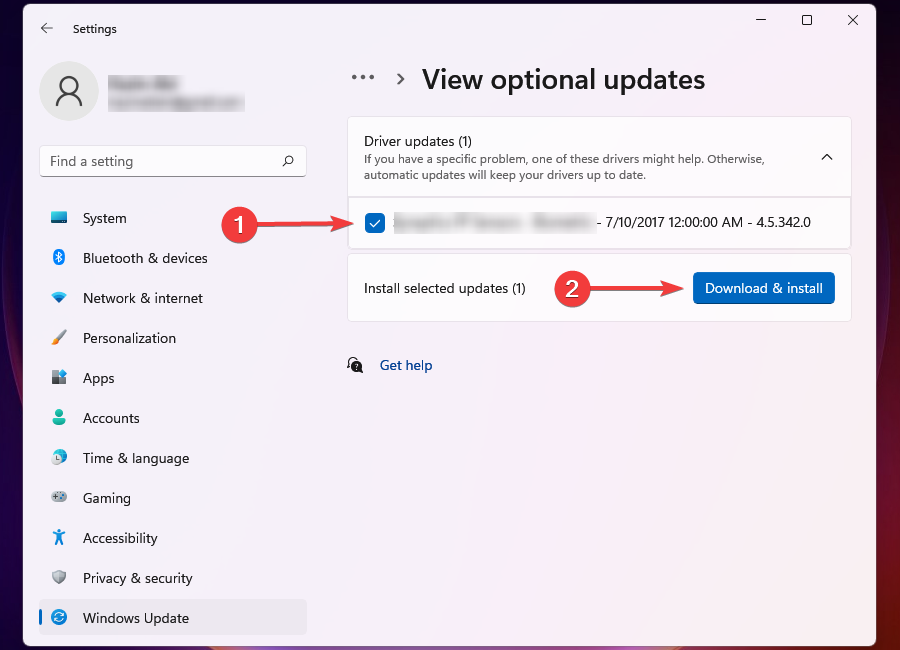
Actualizar los controladores a través de Windows Update es bastante simple, pero solo obtiene los controladores que han sido verificados y certificados por Microsoft.
Si no pudo encontrar una actualización de controlador para el dispositivo problemático aquí, siempre puede consultar el sitio web del fabricante. Muchos fabricantes de dispositivos cargan el controlador en su sitio web oficial en lugar de enviarlo a Microsoft.
Además, a veces la verificación y la certificación pueden llevar tiempo, en cuyo caso, descargar el controlador directamente desde el sitio web puede ser de ayuda.
2.3 A través del sitio web oficial del fabricante
- Lanzamiento Gestión de dispositivosr como se discutió anteriormente.
- Localice el dispositivo problemático, haga clic derecho sobre él y seleccione Propiedades desde el menú contextual.
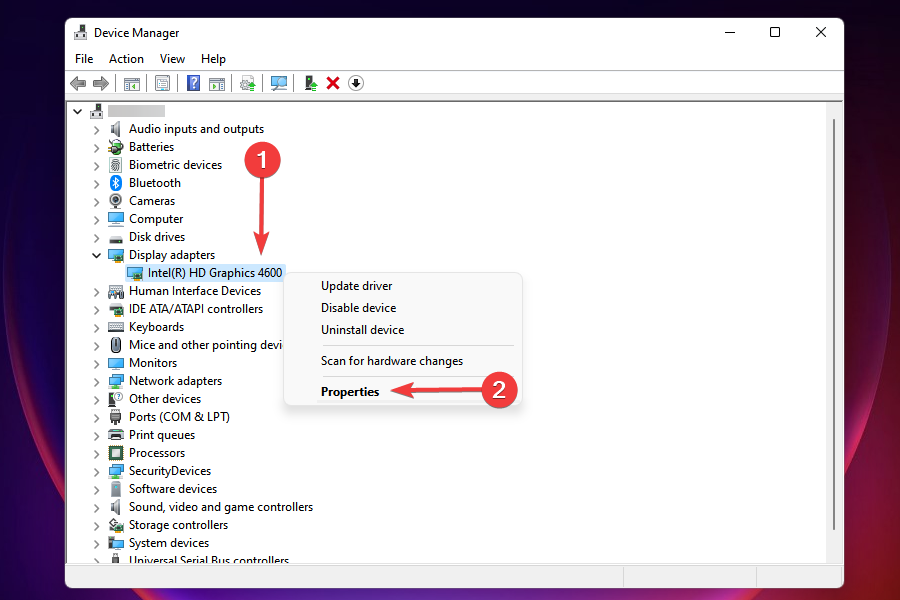
- Navega al Conductores pestaña y anote la Versión del controlador.
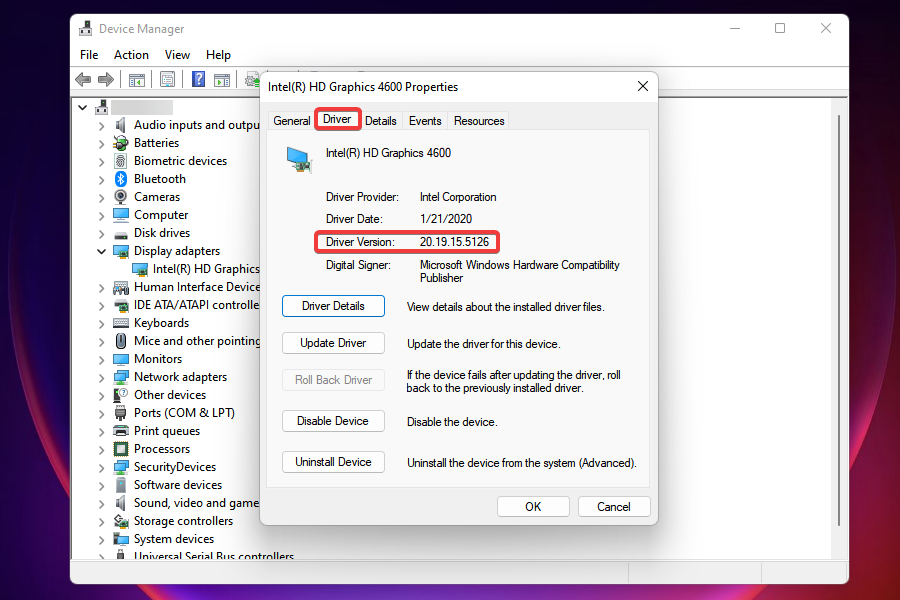
- Ahora ve a Google o cualquier otro motor de búsqueda seguro y buscar usando Nombre del dispositivo, seguido por Ventanas 11 y Actualización del controlador.
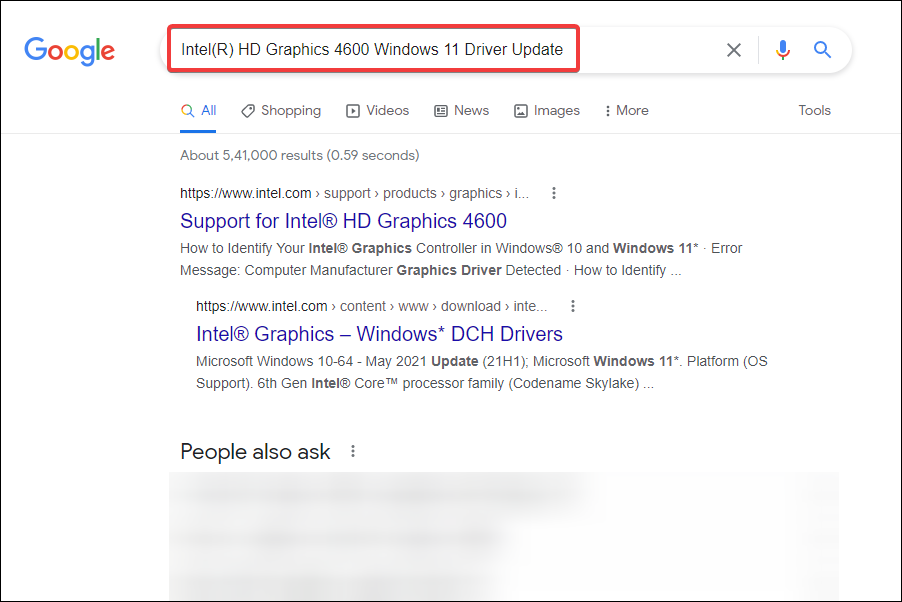
- En los resultados de la búsqueda, localice y abra el sitio web del fabricante.
- Compruebe si aquí aparece una versión más reciente del controlador. Ya tiene la versión actual y puede identificar a partir de ella si hay una actualización disponible.
- En caso de que aparezca una actualización, descargar eso. Es probable que esté en el .exe formato.
- Ahora, navegue hasta la carpeta donde está almacenado el archivo descargado y haga doble clic en él para iniciar el instalador.
- Siga las instrucciones en pantalla para completar el proceso de instalación.
- Una vez instalada la actualización, reiniciar la computadora para que los cambios entren en vigencia.
Compruebe si la actualización del controlador desde el sitio web del fabricante solucionó el error de descarga del estado de energía del controlador en Windows 11.
Otra forma rápida de actualizar los controladores instalados en la computadora es utilizar una solución de terceros. Nosotros recomendamos DriverFix, una herramienta dedicada que actualizará automáticamente los controladores y los mantendrá actualizados.
3. Deshabilitar el inicio rápido
- prensa Ventanas + S para lanzar el Buscar menú.
- Ingresar Panel de control en el cuadro de búsqueda en la parte superior y haga clic en el resultado de búsqueda relevante que aparece.
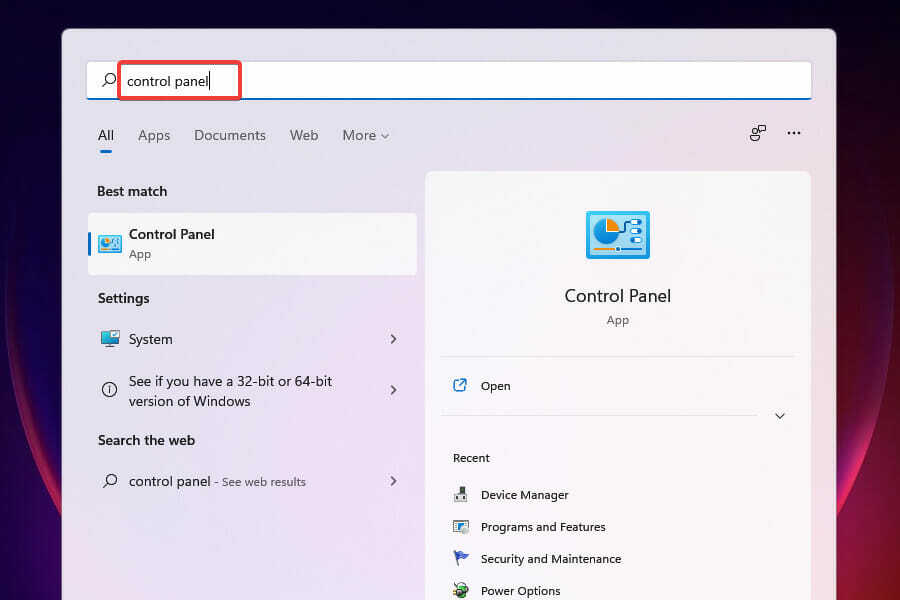
- Seleccione Sistema y seguridad de la opción listada aquí.
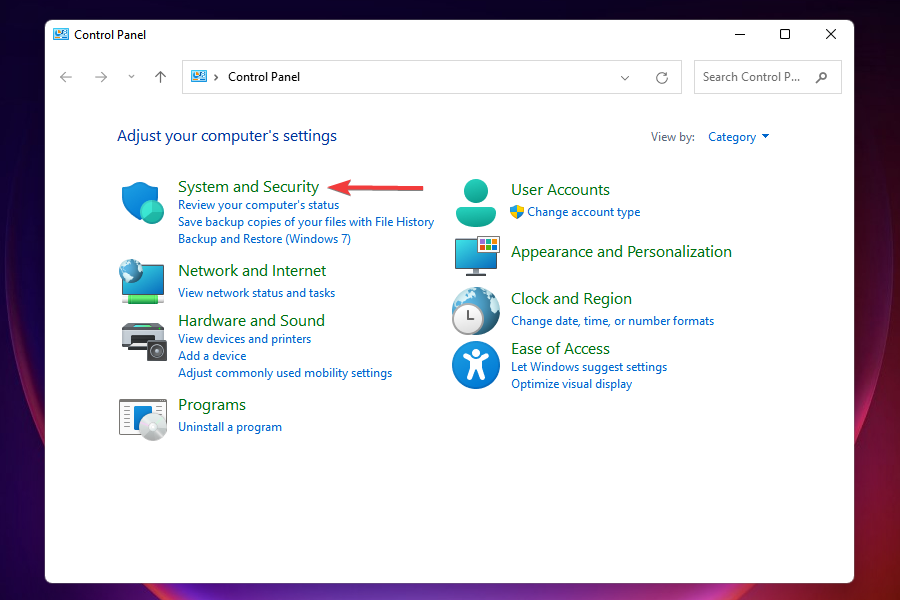
- A continuación, haga clic en Cambiar lo que hace el botón de encendido debajo Opciones de poder.
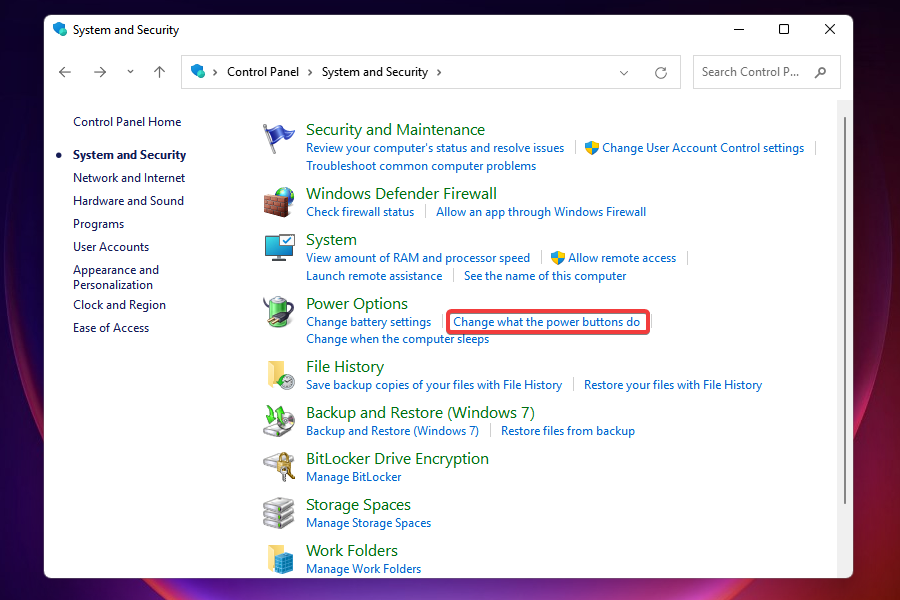
- Clickea en el Cambiar la configuración que actualmente no está disponible opción.
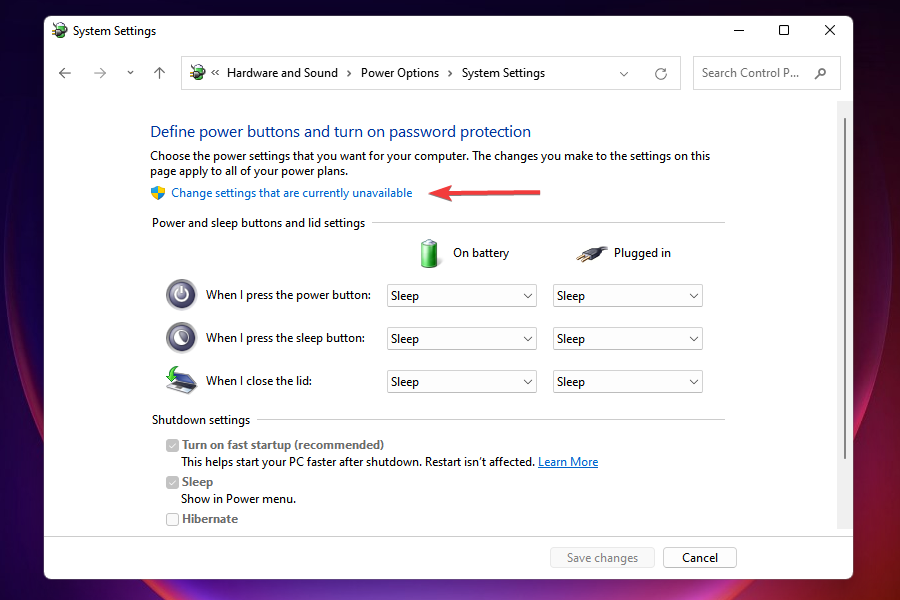
- Ahora, desmarque las casillas de verificación para Activar inicio rápido, Dormir, y Hibernary haga clic en Guardar cambios en el fondo.
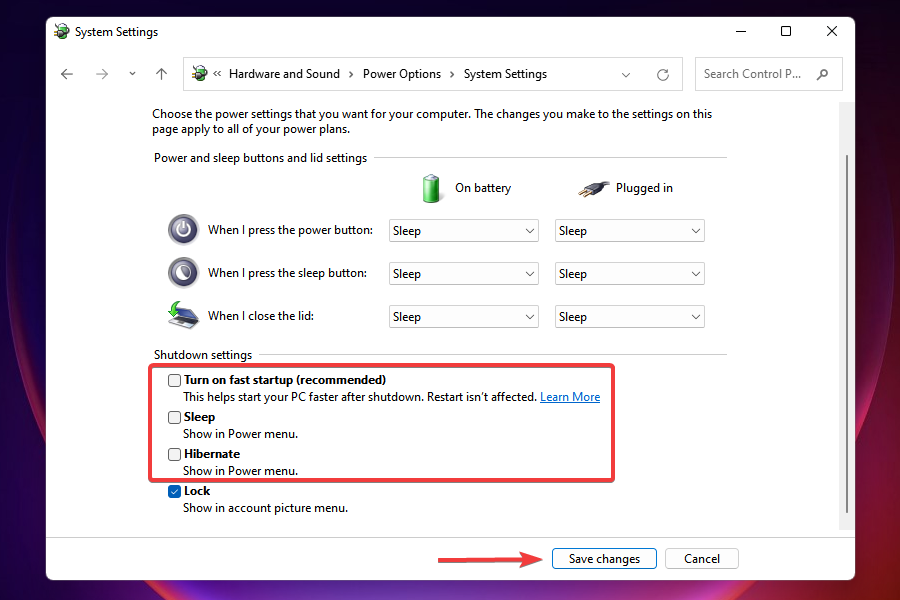
- Reinicie la computadora para que los cambios surtan efecto.
Verifique si la desactivación del inicio rápido solucionó el error de falla del estado de energía del controlador en Windows 11.
El inicio rápido es una característica que reduce el tiempo de inicio de Windows al no apagar completamente el sistema. Sin embargo, se sabe que causa problemas de compatibilidad con el dispositivo conectado y conduce a un error BSOD de falla del estado de energía del controlador.
4. Ejecute un escaneo SFC rápido
- prensa Ventanas + X o haga clic derecho en el Comienzo icono en el Barra de tareas para lanzar el Acceso rapido menú.
- Seleccione Terminal de Windows (administrador) de la lista de opciones que aparecen.
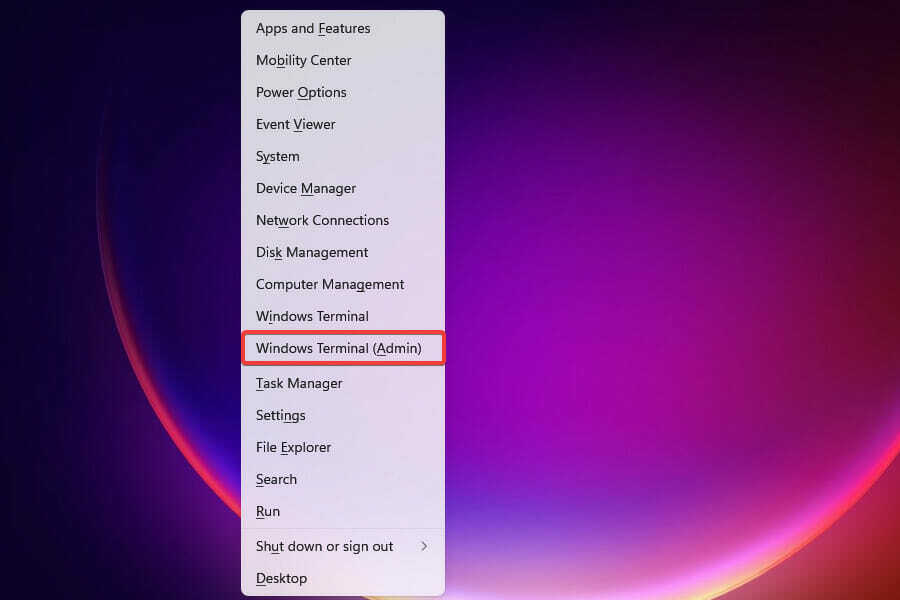
- Hacer clic sí en el mensaje de UAC que aparece.
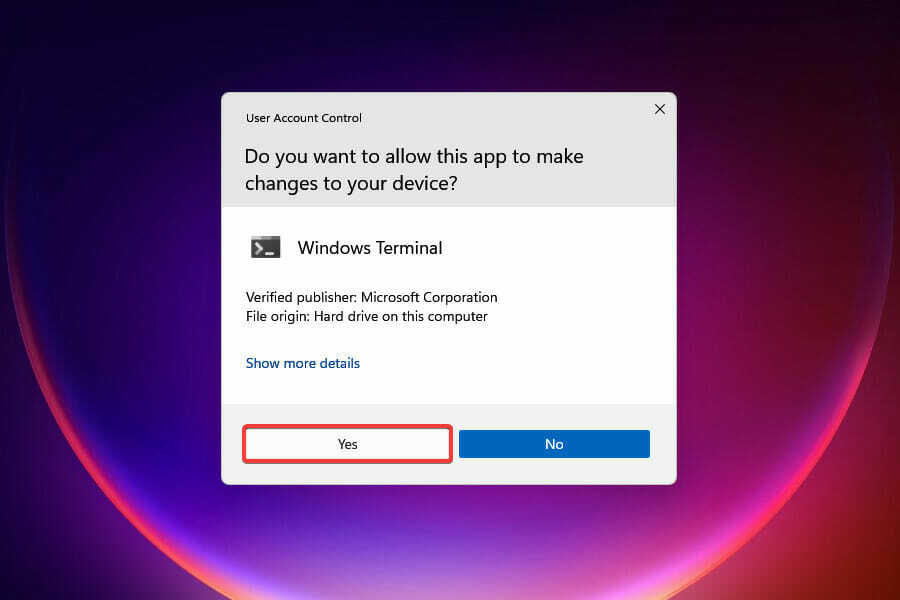
- En Terminal de Windows, clickea en el quilate en la parte superior y seleccione Símbolo del sistema en el menú desplegable. Alternativamente, puede control + Cambio + 2 para lanzar el Símbolo del sistema pestaña.
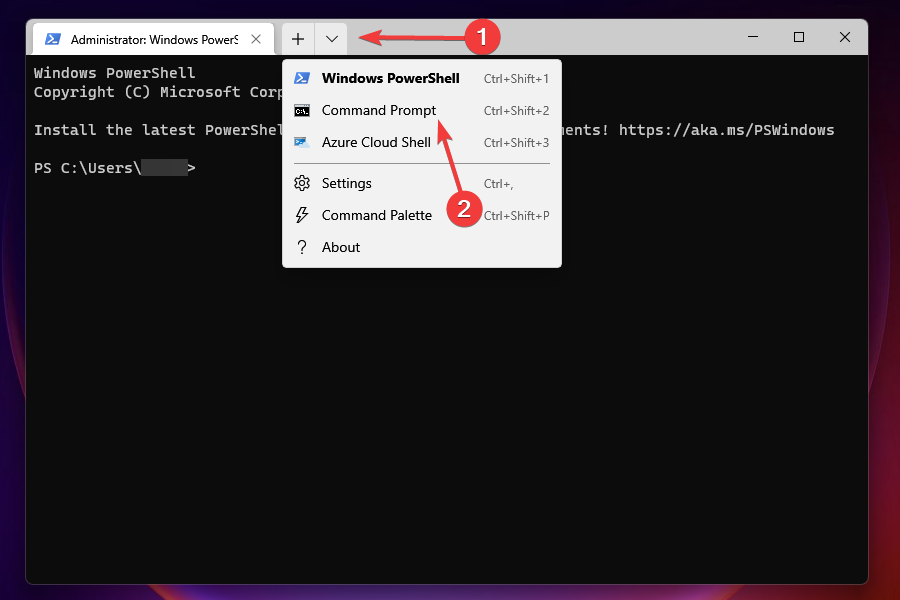
- A continuación, escriba o pegue el siguiente comando y presione Ingresar iniciar el escaneo SFC.
sfc / scanow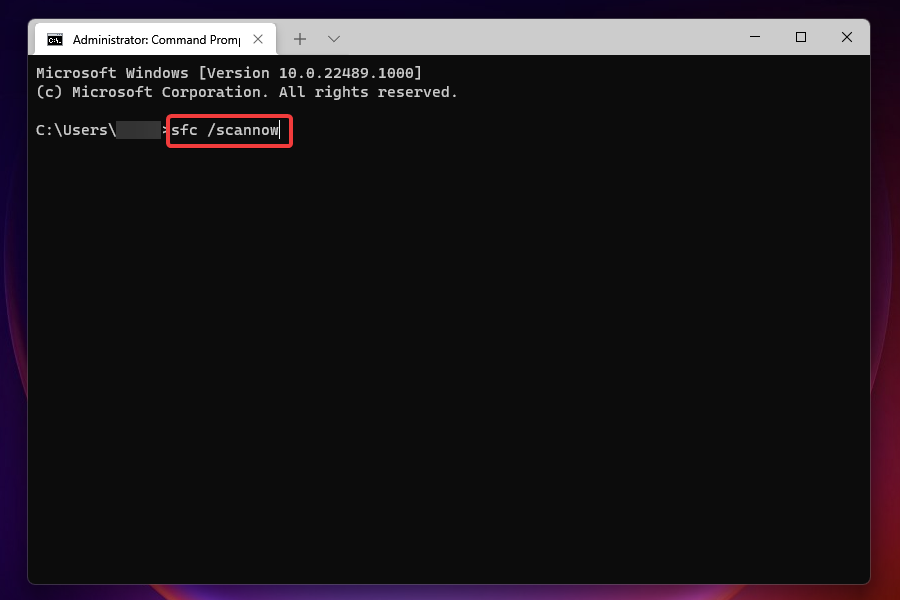
- Espere a que se complete. Puede seguir trabajando en el sistema mientras el análisis se ejecuta en segundo plano.
El escaneo SFC o System File Checker corrige los archivos corruptos del sistema. Identifica estos archivos y los reemplaza con su copia en caché almacenada en la computadora.
Una vez que finalice la ejecución del escaneo SFC, verifique si el error de falla del estado de energía del controlador en Windows 11 está solucionado.
5. Escanear en busca de malware o virus
NOTA
- prensa Ventanas + S para lanzar el Buscar menú.
- Ingresar Seguridad de Windows en el campo de texto en la parte superior y haga clic en el resultado de búsqueda relevante que aparece.
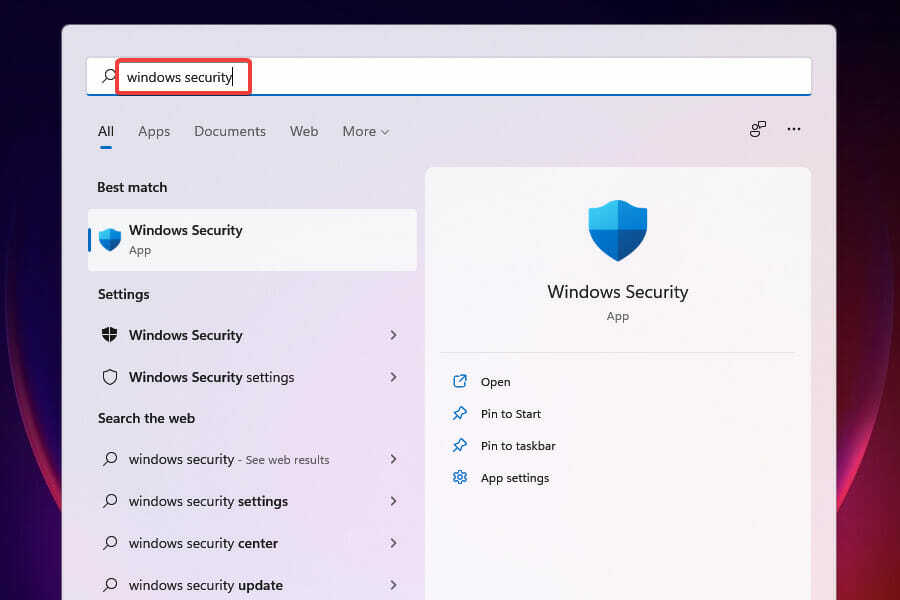
- Haga clic en Protección antivirus y teatral.
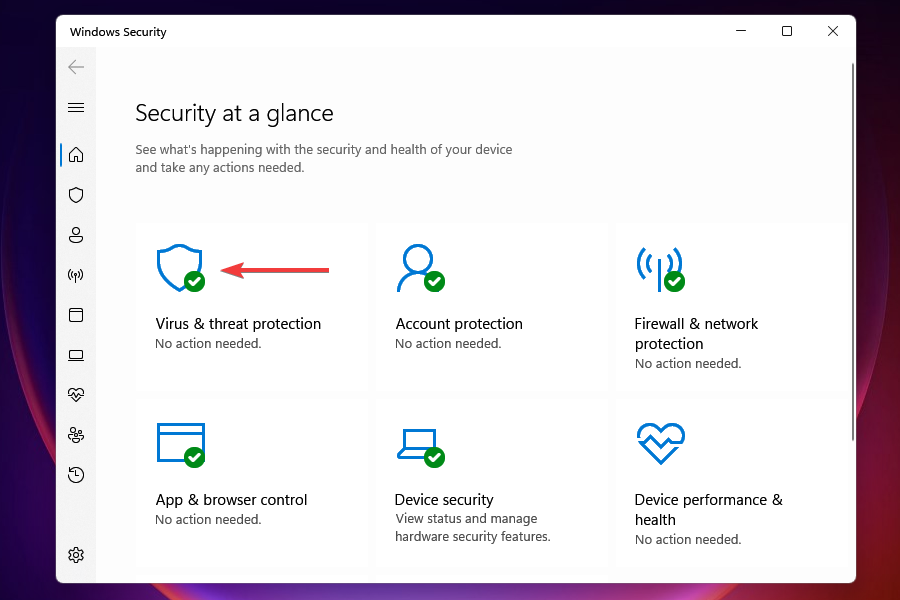
- Haga clic en Opciones de escaneo bajo la Análisis rápido botón.
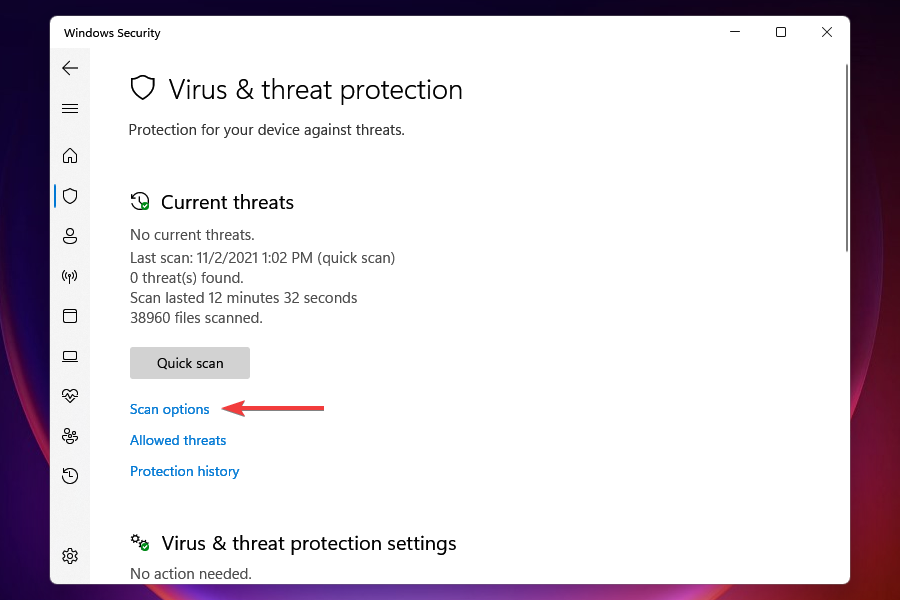
- Selecciona el Análisis completo opción y luego haga clic en Escanear ahora.
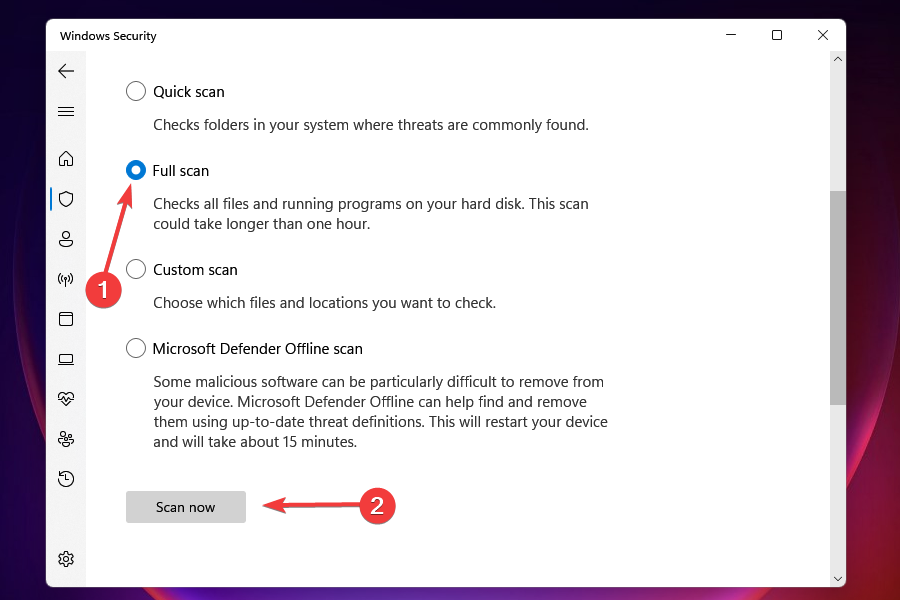
También es probable que un sistema infectado con malware o virus muestre el error de falla del estado de energía del controlador en Windows 11. Cuando usa Seguridad de Windows para ejecutar un análisis, no solo identifica el malware o virus, sino que también toma las medidas correctivas necesarias para eliminarlo.
Si bien hay muchos otros antivirus de terceros disponibles, elegimos la seguridad de Windows por dos razones. Primero, viene con Windows y es de uso gratuito, y segundo, ofrece el mismo nivel de protección que cualquier otra herramienta paga disponible en el mercado.
6. Cambiar al plan de energía de alto rendimiento
- Lanzar el Panel de control como se discutió anteriormente.
- Haga clic en Sistema y seguridad.
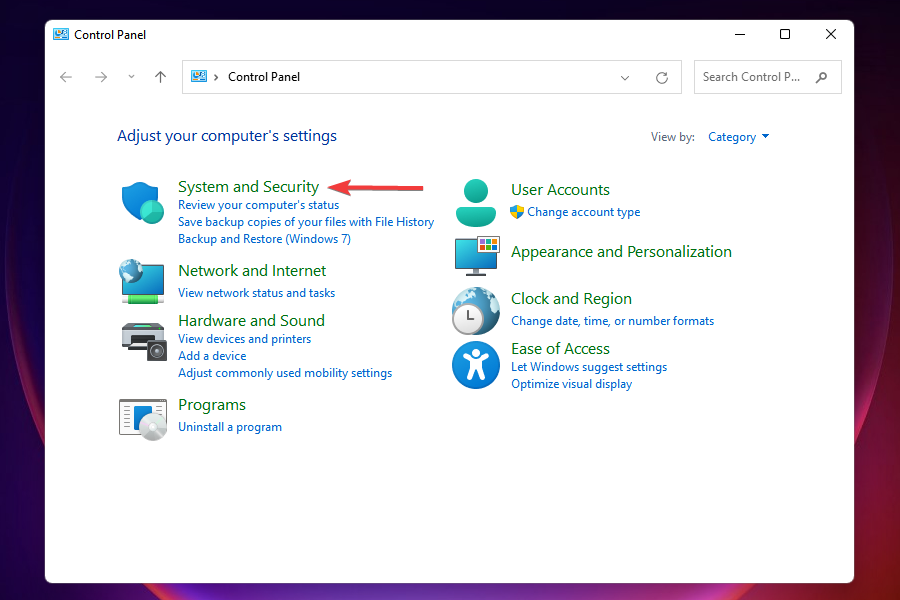
- Haga clic en Cambiar la bateriaajustes debajo Opciones de poder.
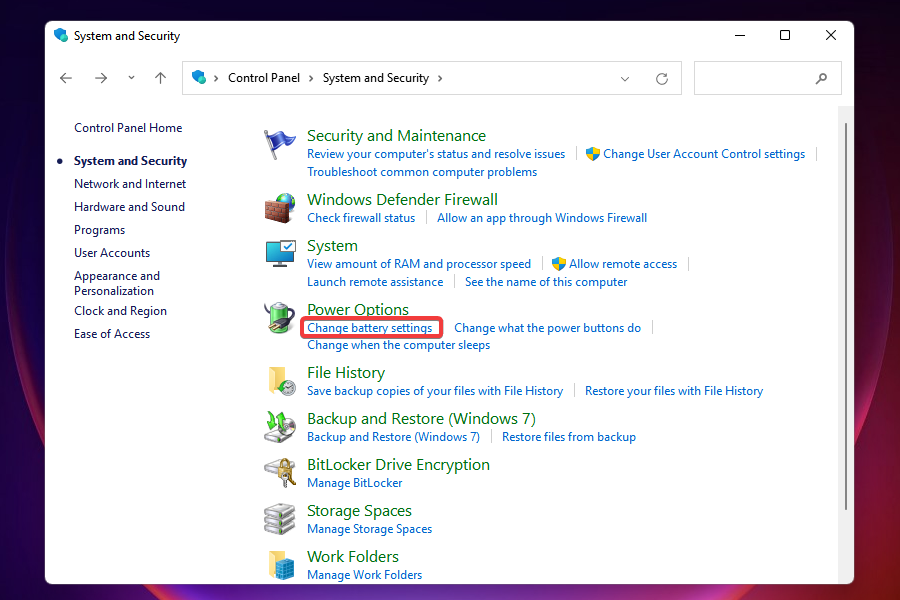
- Selecciona el Alto rendimiento plan de energía.
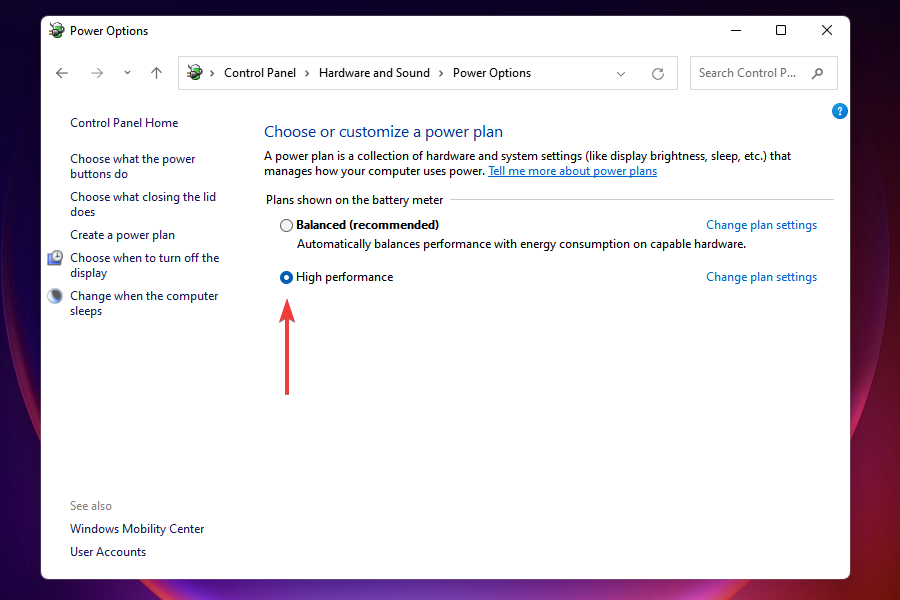
El simple hecho de cambiar el plan de energía a alto rendimiento ha solucionado el error de falla del estado de energía del controlador en Windows 11 para muchos usuarios. Cuando la computadora está en este modo, los dispositivos conectados no entran en modo de suspensión, lo que elimina la aparición del error.
7. Cambiar la configuración de energía del dispositivo
- Lanzar el Administrador de dispositivos como se discutió anteriormente.
- Localice el dispositivo problemático, haga clic derecho sobre él y seleccione Propiedades desde el menú contextual.
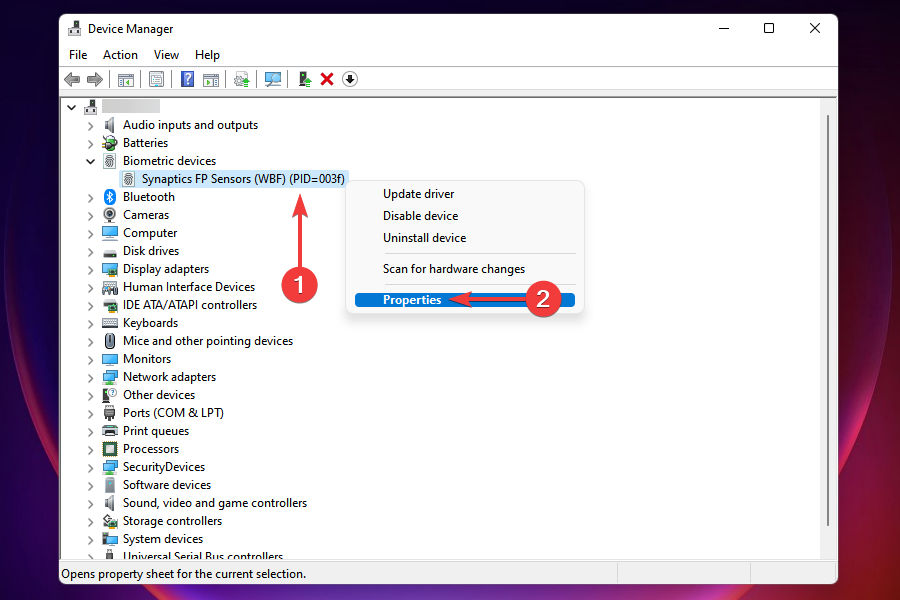
- Navega al Gestión de energía pestaña.
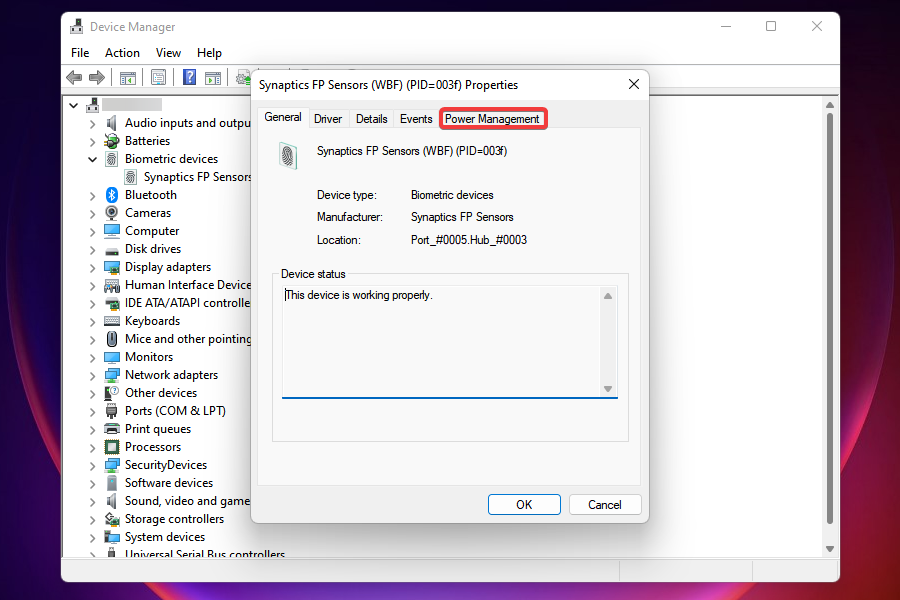
- Desmarque la casilla de verificación para Permita que la computadora apague este dispositivo para ahorrar energía y haga clic en OK para guardar los cambios.
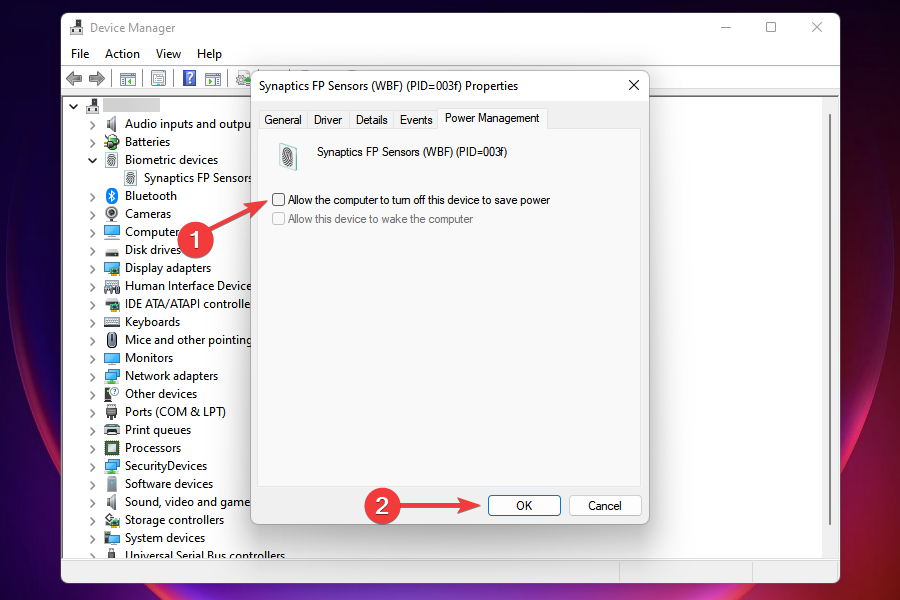
Si nada más funcionó, puede cambiar la configuración de energía del dispositivo defectuoso. Tendrá que hacerlo para todos los dispositivos que puedan estar causando el error.
Después de cambiar la configuración, reinicie la computadora y verifique si el error de falla del estado de energía del controlador en Windows 11 está solucionado.
¿Cómo puedo ejecutar las correcciones enumeradas aquí si Windows no se inicia normalmente?
En caso de que Windows no pueda arrancar normalmente en su computadora, puede intentar iniciar Windows 11 en modo seguro.
De esta manera, solo se cargan los controladores, servicios y archivos críticos, lo que proporciona un entorno ideal para solucionar errores.
Eso es todo lo que hay para corregir el error de falla del estado de energía del controlador en Windows 11. Ejecute los métodos en la secuencia en que se enumeran para resolver el error en poco tiempo. Además, si ninguno de ellos funciona, siempre tiene la opción de restablecer Windows 11 a su configuración de fábrica.
Aparte del error, lea nuestro comparación de Windows 11 y Windows 10 para comprender mejor los cambios entre los dos.
Háganos saber qué solución funcionó para usted en la sección de comentarios a continuación y el dispositivo o proceso que estaba causando el error.


